როგორ დავწეროთ Windows დისკზე. Windows-ის ჩაწერა დისკზე დამატებითი Nero პროგრამების გამოყენებით
Საღამო მშვიდობისა.
Windows OS-ის ინსტალაციისას ხშირად გიწევთ საჭირო დისკებზე გადასვლა (ვიფიქროთ, რომ უფრო და უფრო ხშირად დაგჭირდებათ ახალი ფლეშ დრაივის დაყენება).
დისკი შეიძლება დაგჭირდეთ, მაგალითად, თუ თქვენი კომპიუტერი არ უჭერს მხარს ინსტალაციას ფლეშ დრაივიდან ან ამ მეთოდითშეცდომები არ იქნება დაინსტალირებული და OS არ დაინსტალირდება.
ასე რომ, თავად დისკი შეიძლება სასარგებლო იყოს Ვინდოუსის განახლება, თუ გაგიჩნდებათ დაინტერესების იდეა. ვინაიდან არ არსებობს სხვა კომპიუტერი, რომელზედაც შეგიძლიათ დაწეროთ ძვირფასი დისკი ან ფლეშ დრაივი, უმჯობესია მოამზადოთ იგი დროზე ადრე, რათა დისკი თქვენს ხელთაა იყოს მომავალში!
ასე რომ, მათთან უფრო ახლოს ...
რომელია საჭირო დისკი
ეს უფრო მნიშვნელოვანია, ვიდრე საკვები, რომელსაც სთხოვს სიმინდი. ყველაზე პოპულარული დისკები OS-ის ჩასაწერად:
- CD-R არის ერთჯერადი დისკი, რომლის მოცულობაა 702 მბ. გთხოვთ შეიყვანოთ Windows: 98, ME, 2000, XP;
- CD-RW არის მულტიმედიური დისკი. თქვენ შეგიძლიათ დაწეროთ იგივე OS, როგორც CD-R-ზე;
- DVD-R არის ერთჯერადი დისკი, რომლის მოცულობაა 4.3 GB. გთხოვთ აირჩიოთ Windows OS: 7, 8, 8.1, 10;
- DVD-RW არის მრავალშრიანი დისკი ჩასაწერად. თქვენ შეგიძლიათ ჩაწეროთ იგივე ოპერაციული სისტემა, როგორც DVD-R-ზე.
დისკი უნდა შეირჩეს იმის მიხედვით, თუ როგორ დაინსტალირდება OS. ერთჯერადი ან მრავალჯერადი გამოყენების დისკს მნიშვნელობა არ აქვს, მაგრამ ითვლება მხოლოდ ის, რაც შეიძლება რამდენჯერმე ჩაიწეროს ერთჯერად მოწყობილობაზე. მეორეს მხრივ, რატომ გჭირდებათ ხშირად OS-ის ჩაწერა? ერთხელ რიკზე...
საუბრის წინ, რეკომენდაციები უფრო ძლიერია Windows OS-ის ორიგინალური სურათებისთვის. მათ გარდა არის ყველანაირი კოლექცია, რომელიც მოიცავს ასობით პროგრამას. ზოგჯერ ასეთი კოლექციები არ არის შესაფერისი კანისთვის DVD დისკიშეწყობოდა...
მეთოდი No1 - ჩაწერა სახეხი დისკი UltraISO-ში
ჩემი აზრით ერთ-ერთი ჭრის პროგრამები ISO გამოსახულების მქონე რობოტებისთვის - UltraISO. და ISO სურათი არის ყველაზე პოპულარული ფორმატი გაფართოებისთვის მომხიბლავი სურათები Windows-დან. ამიტომ, ამ პროგრამის არჩევანი სრულიად ლოგიკურია.
UltraISO-ზე დისკის ჩასაწერად საჭიროა:
1) გახსენით ISO სურათი. პროგრამის გასაშვებად, "ფაილი" მენიუში დააწკაპუნეთ ღილაკზე "გახსნა" (ან შესაბამის კლავიშზე Ctrl + O). დივ. Პატარა 1.
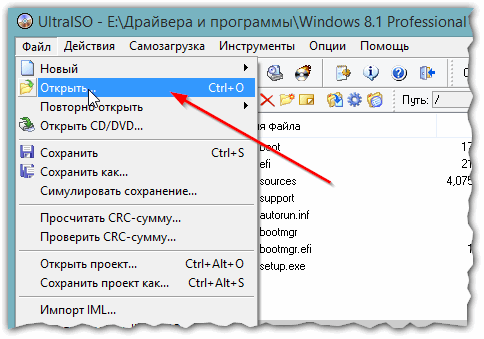
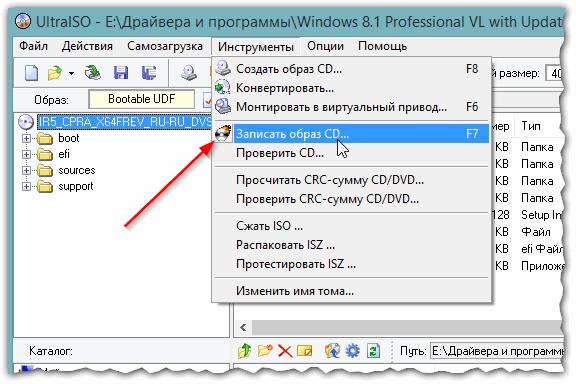
Პატარა 2. ჩაწერეთ სურათი დისკზე
3) შემდეგ თქვენ უნდა აირჩიოთ:
- - ჩაწერის სიჩქარე (რეკომენდებულია არ დააყენოთ ის მაქსიმალურ მნიშვნელობაზე, რათა თავიდან აიცილოთ ჩაწერის შეცდომები);
- - შედეგი (შესაბამისი, თუ გაქვთ, თუ გაქვთ, მაშინ ავტომატურად შეირჩევით);
- - ISO გამოსახულების ფაილი (თქვენ უნდა აირჩიოთ, თუ გსურთ ჩაწეროთ განსხვავებული სურათი, ვიდრე გადმოწერეთ).
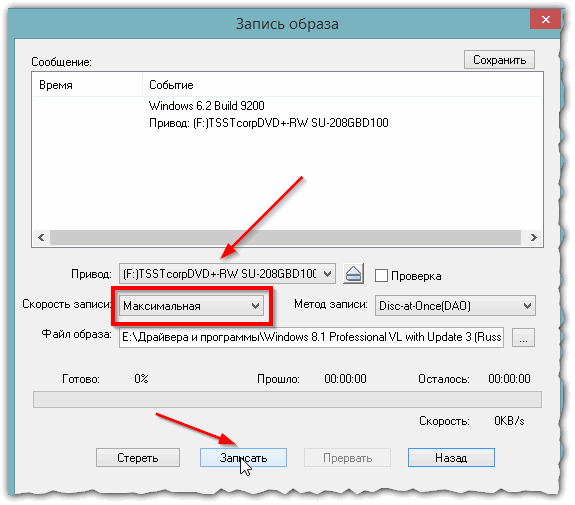
Პატარა 3. ჩანაწერის დაყენება
მეთოდი No2 - CloneCD ვიკი
ძალიან მარტივი და სახელმძღვანელო პროგრამასურათებთან მუშაობისთვის (მათ შორის მოპარული). სხვათა შორის, სახელის მიუხედავად, ამ პროგრამას შეუძლია DVD სურათების ჩაწერა.
CloneCD
ოფიციალური საიტი: http://www.slysoft.com/en/clonecd.html
რობოტების გულისთვის, თქვენ ხართ დამნაშავე ბუტი იმიჯში ვინდოუსის ფორმატი ISO ან CCD. შემდეგი, თქვენ გაუშვით CloneCD და ოთხი ჩანართიდან აირჩიეთ " CD-ის ჩაწერა აშკარა გამოსახულების ფაილიდან".

Პატარა 4. CloneCD. პირველი ჩანართი: შექმენით სურათი, მეორე - ჩაწერეთ იგი დისკზე, დისკის მესამე ასლი (იშვიათად გამოყენებული ვარიანტი) და ბოლო - წაშალეთ დისკი. ჩვენ ვირჩევთ მეგობარს!
ჩვენ აღვნიშნავთ ჩვენი სურათის ფაილის რეტუშირებას.
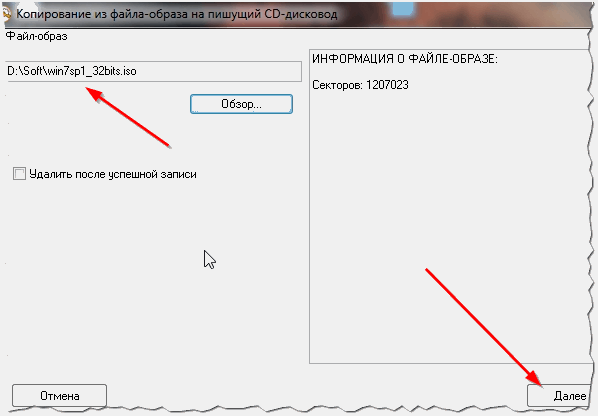
შემდეგ თქვენ მიუთითებთ CD-Rom-ს, საიდანაც მოხდება ჩანაწერი. ვის შემდეგაც ვაჭერთ ჩაწერადა ამოწმებს დაახლოებით xv. 10-15...
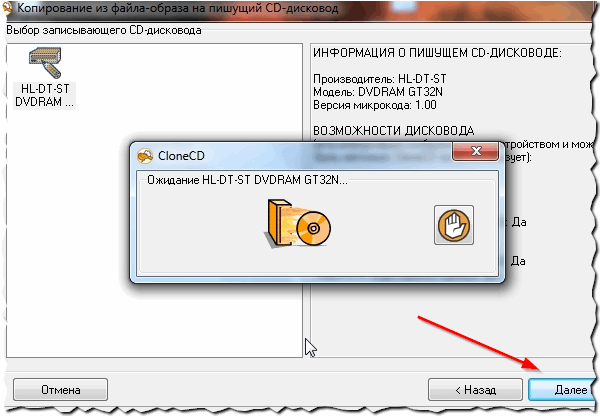
მეთოდი No3 - დისკის ჩაწერა Nero Express-ში
ნერო ექსპრესი- ერთ-ერთი ყველაზე ცნობილი პროგრამა დისკების ჩასაწერად. დღეის მდგომარეობით, მისი პოპულარობა, რა თქმა უნდა, შემცირდა (მაგრამ ეს განპირობებულია იმით, რომ ზოგადად შემცირდა CD/DVD-ების პოპულარობა).
საშუალებას გაძლევთ მარტივად დაწეროთ, წაშალოთ, შექმნათ გამოსახულება ნებისმიერი CD და DVD დისკიდან. ერთ-ერთი საუკეთესო პროგრამა ამ ტიპის!
გაშვების შემდეგ აირჩიეთ ჩანართი " რობოტი სურათებით", შემდეგ, "ჩაწერეთ სურათი." საუბრის წინ არის რამდენიმე პროგრამა, რომელიც მხარს უჭერს უფრო მეტ გამოსახულების ფორმატს, ვიდრე CloneCD, თუმცა, ეს პარამეტრები ყოველთვის არ არის აქტუალური...
კანის კიბოს მქონე ოპერაციული სისტემები სულ უფრო დახვეწილია, მაგრამ ეს მაინც არ ნიშნავს ამას ვინდოუსის ინსტალაციებიმოგემსახურებით სამუდამოდ. სამწუხაროდ, ოპერაციულ სისტემებში ხარვეზები ხშირად ხდება და ამიტომ ყოველთვის გაქვთ ხელთ სათადარიგო. ვინდოუსის დისკიროგორ შეგიძლია ყველაფერი გააკეთო ერთ-ორ წელიწადში, დააინსტალირო სისტემა და თავიდან მოიშორო ძველი კომპიუტერი ან ლეპტოპი? თუმცა, Windows 7-ის დისკზე დაწვააუცილებელია ვიცოდეთ მთელი რიგი წესები და დახვეწილობა, რომლებსაც ამ სტატიაში განვიხილავთ.
ჩვენთვის ალტერნატიული გზით შესაძლებელია, რადგან ამ შემთხვევაში უბრალოდ ვირჩევთ ფაილებს, რათა საჭირო მომენტში არ დავიწყოთ სისტემის ინსტალაცია. ამიტომ გჭირდებათ დისკი ჩაწერა ვინდოუსის სურათი 7 . თქვენ შეგიძლიათ ჩამოტვირთოთ სისტემის მზა სურათი, ან შეგიძლიათ ჩაწეროთ იგი თავად Vikorist პროგრამების გამოყენებით ულტრა ISOან Daemon Tools Lite. ჯანდაბა, რა? ულტრა ISOშეიძლება გაფართოვდეს საფასურით, ხოლო მისი დემო ვერსია საშუალებას გაძლევთ შექმნათ მხოლოდ სურათები, რომლებიც არ აღემატება 300 მბ-ს, რაც შეიძლება არ იყოს საკმარისი სურათის ჩასაწერად ოპერაციული სისტემა. ამიტომ, ჩვენ გირჩევთ გახდეთ Daemon Tools Lite-ის გამარჯვებული.
ამის შემდეგ, როგორც შემოქმედების ან ჩამოტვირთვების გამოსახულება, ჩვენ მხოლოდ მისი დისკზე ჩაწერა გვქონდა. Იმისათვის, რომ Windows 7-ის შესანიშნავი დისკის ჩაწერა, შენს გულისთვის გთხოვ უფასო პროგრამა Astroburn Lite ხელმისაწვდომია საცალო ვაჭრობის ოფიციალურ ვებსაიტზე.
1. Astroburn Lite არის ჩამოტვირთვა და ინსტალაცია
2. გადადით "სურათის" ჩანართზე:
3. Explorer-ის გამოყენებით ვეძებთ Windows 7-ის სურათს მყარ დისკზე და გადავდივართ პროგრამაში არსებულ სურათზე.

4. მოათავსეთ დისკი დისკში და აირჩიეთ ეს დისკი პროგრამაში. თუ დისკი ჩასმულია, პროგრამის ფანჯრის მარცხენა მხარეს მითითებულია დისკზე არსებული სივრცე, ასევე ის არე, რომელიც დაიკავებს ჩვენ მიერ არჩეულ სურათს. თუ საჭირო მარაგების სუფთა დისკს დააყენებთ, მაშინ დაკარგავთ Windows 7-ის დისკზე დაწვა. თუ თქვენ დააინსტალირეთ DVD-RW ჩაწერილი ფაილებით, ჯერ მოგიწევთ მისი გასუფთავება. ეს ოპერაცია ასევე შეიძლება გაუქმდეს Astroburn Lite-ში.

5. იმისათვის რომ Windows 7-ის სურათის დაწვადისკზე მხოლოდ რამდენიმე პატარა კროკი დაიკარგა. დასაწყებად, თქვენ უნდა აირჩიოთ დისკის ჩაწერის სიჩქარე. ჩვენი გულისთვის, თქვენ არ უნდა მისდევდეთ დიდ შვედურობას, არამედ აირჩიოთ შუა. და ოპერაციული სისტემის ჩაწერილი სურათის ხელახლა კონფიგურაციისთვის, აირჩიეთ "შემოწმება". მნიშვნელოვანია, რომ შემოწმებას კიდევ რამდენიმე წუთი დასჭირდეს დისკის ჩაწერის შემდეგ.

როგორ ლაპარაკობ? Windows 7-ის დისკზე დაწვაეს სულაც არ არის რთული და ზუსტად ისევე შეგიძლიათ ჩაწეროთ ნებისმიერი სხვა ოპერაციული სისტემის სურათი. ასევე, ზოგიერთი ოპერაციული სისტემა საშუალებას გაძლევთ შექმნათ Live CD ან Live DVD, რომლებშიც ოპერაციული სისტემა იწყება ინსტალაციის გარეშე. თქვენ ასევე შეგიძლიათ ჩაწეროთ Live CD Astroburn Lite-ის გამოყენებით და ოპერაცია ძალიან ჰგავს მათ Windows 7-ის სურათის დაწვა, Live CD ან Live DVD ფრაგმენტები ასევე იქმნება დამატებითი სურათების გამოყენებით.
ჩაწერეთ შესანიშნავი Windows 7 დისკიძალიან მნიშვნელოვანია, რომ ეს მარტივი და მარტივი ოპერაცია დაგეხმარებათ სწრაფად განაახლოთ თქვენი კომპიუტერი ნებისმიერი მარცხის შემთხვევაში. ასევე, Windows 7-ით დისკი აუცილებელია ახალი კომპიუტერის ან ლეპტოპის შეძენის შემდეგ, რომელიც ხშირად იყიდება ან ოპერაციული სისტემის გარეშე, ან იმის გამო, რომ მასზე დამონტაჟებულია სახელმძღვანელო ან უმნიშვნელო OS.
თუ თქვენ გაქვთ ოპერაციული ფაილი ვინდოუსის სისტემები ISO ფორმატში, მაშინ ორიგინალური დისკის შექმნა არ არის მნიშვნელოვანი. ბევრი ადამიანი უბრალოდ გადაყრის ISO ფაილებს ოპტიკურ დისკზე და შემდეგ არ ესმის, რატომ არ მუშაობს Windows ავტომატურად BIOS-ში. ყველაფერი მარცხნივ არის ის, რომ სურათის ბრალია ჩანაწერები სწორად. Windows Vista-დან დაწყებული, Microsoft-მა დანერგა ISO ფორმატით მუშაობის შესაძლებლობა დამატებითი პროგრამული უზრუნველყოფის გარეშე, თუმცა, ასეთი ფაილის შესაქმნელად, უმჯობესია გადახვიდეთ პროგრამაზე. დახვეწილი კორექტირებაგამოსახულება თხელი დისკები Windows 7-ით და ჩაწერის პროცესი შეგიძლიათ ნახოთ ამ სტატისტიკაში.
Windows 7-ის დისკზე დასაწერად გამოსახულების შექმნა
დასაწყებად, დაგჭირდებათ ყველა ფაილი ვინდოუსის ინსტალაციები 7 გადაიყვანეთ იგი დისკის სურათად. მხოლოდ ფაილის წაშლის შემდეგ იწერება CD ან DVD-ზე.
ISO-ს შესაქმნელად ყველაზე მოწინავე პროგრამებია Daemon Tools და Ultra ISO. ამის პრინციპი იგივეა: ყველა ფაილი, რომელიც უნდა დამუშავდეს, აღებულია და გარდაიქმნება ცალკე არქივში, რომელიც არის ინსტალაციის დისკის კოლექცია. სამწუხაროა, შექმენით ISO მომავალში Windows-ის მიერჯერ კიდევ შეუძლებელია. შემდეგ დააინსტალირეთ ერთ-ერთი რეგისტრირებული პროგრამა თქვენს კომპიუტერში.
- გადადით Daemon Tools საცალო ვაჭრობის ოფიციალურ ვებსაიტზე, გაგზავნით https://www.daemon-tools.cc და აირჩიეთ Daemon Tools Lite 10 ჩანართი, რადგან ეს არის უმარტივესი პროგრამა. თუ თქვენ გჭირდებათ მეტი ვარიანტი, ვიდრე უბრალოდ სარეზერვო დისკის ჩაწერა, მაშინ გადადით სხვა ჩანართებზე. დანიის პროგრამული უზრუნველყოფა ფასიანია, გთხოვთ, მოგეცემათ დემო ვერსია საცდელი პერიოდისთვის.
- მას შემდეგ რაც გადმოწერეთ საინსტალაციო ფაილი თქვენს კომპიუტერში, განაგრძეთ პროგრამის გახსნა და პირდაპირ ინსტალაცია: სულ რამდენიმე წუთში მიჰყევით ეკრანზე მითითებებს.
- გახსენით პროგრამა და აირჩიეთ "ახალი სურათი" ჩანართი.
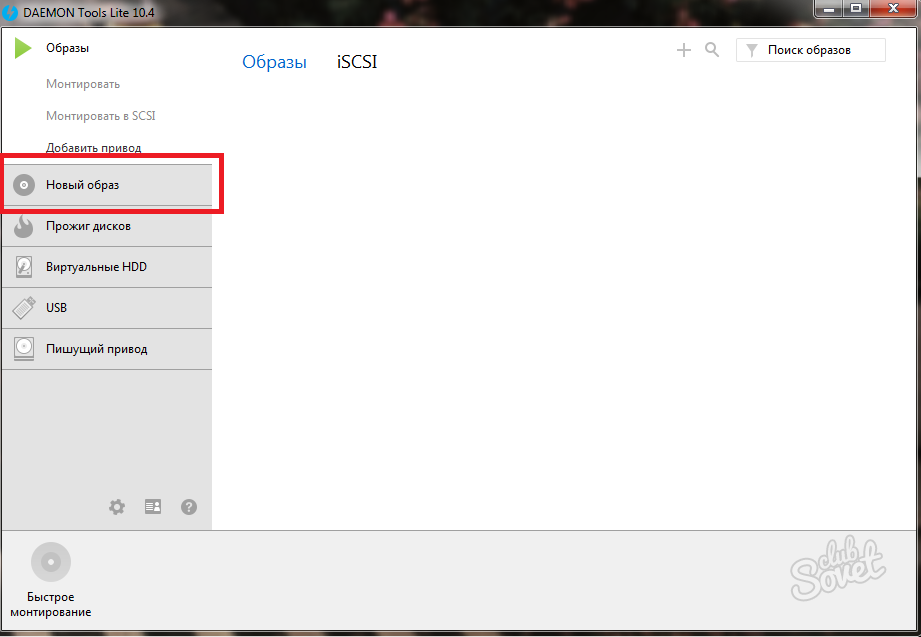
- დააჭირეთ ბრძანებას "შექმენით სურათი მონაცემებით".

- თქვენ აღმოჩნდებით შექმნილი ISO სურათის ფანჯარაში. დააჭირეთ პლიუს ნიშანს ფანჯრის ზედა მარჯვენა კუთხეში ასარჩევად ვინდოუსის განაწილება 7.
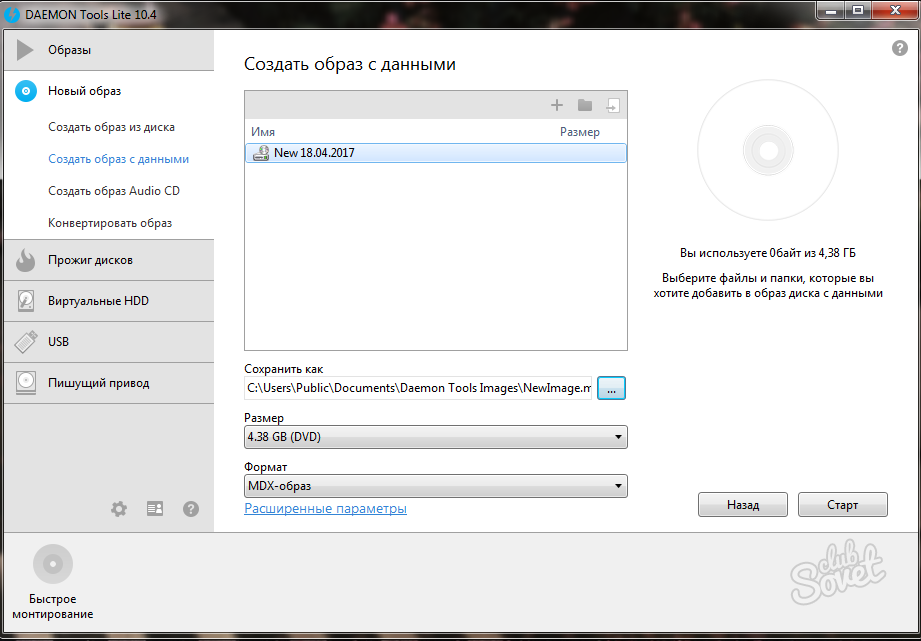
- აირჩიეთ საქაღალდე საინსტალაციო ფაილები. ამის შემდეგ დააჭირეთ ღილაკს "დაწკაპუნება".

- განათავსეთ განაწილება ფანჯრის ზედა ნაწილში. "ფორმატი" სტრიქონში დააყენეთ "ISO" მნიშვნელობა და დააჭირეთ ღილაკს "დაწყება".
სურათის შექმნას ფაილის გარდა რამდენიმე წუთი სჭირდება.
როგორც კი პროცედურა დასრულდება, თქვენი ფაილი გამოჩნდება სამუშაო მაგიდაზე და თქვენ მზად იქნებით ჩაწერის დასაწყებად.

როგორ ჩაწეროთ Windows 7 კარგ დისკზე
ახლა თქვენ გაქვთ ჩაწერის ორი ვარიანტი:
- დამატებითი დახმარებისთვის გამოიყენეთ Daemon Tools Lite.
- მოდით გამოვიყენოთ Windows პროგრამული უზრუნველყოფა.
როგორ გააკეთებთ ამას მთლიანად თქვენი გადასაწყვეტია, თუმცა, მნიშვნელოვანია აღინიშნოს, რომ დაინსტალირებული პროგრამებით ჩაწერა გაცილებით მარტივი და სწრაფია, ხოლო Daemon Tools-ით უფრო ფუნქციონალური. გაოცდით შეტევითი ჩაწერის ვარიანტებით.
როგორ ჩაწეროთ Windows 7 მყარ დისკზე Daemon Tools-ის გამოყენებით
- გადადით პროგრამაში "დისკის ჩაწერის" ჩანართში.

- თქვენ შეგიძლიათ აირჩიოთ ჩანართი „სურათის ჩაწერა დისკზე“ ან „Schwidke montuvannya“.
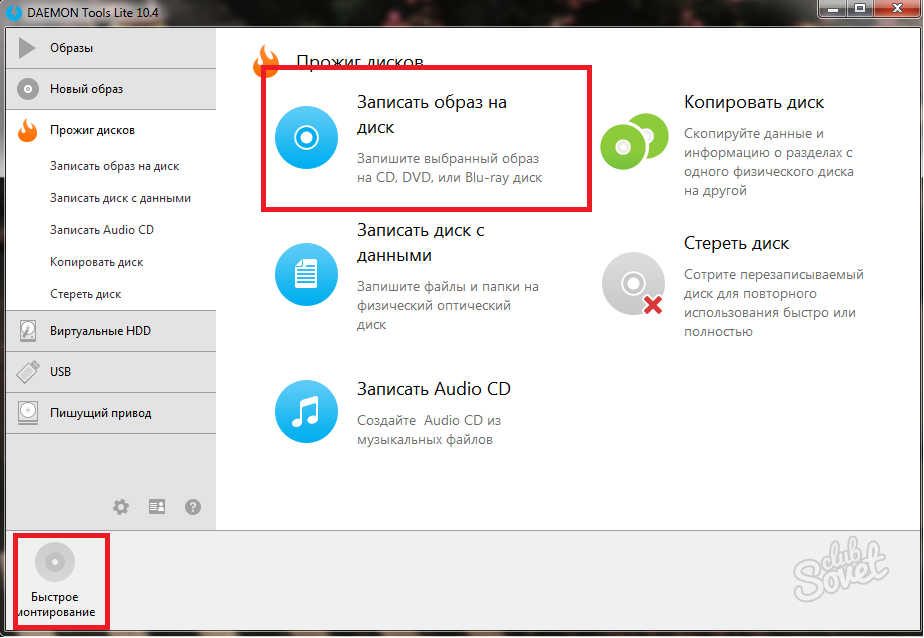
- დააწკაპუნეთ შეკვეთის სამ წერტილზე პირველ რიგში. ამ გზით თქვენ შეგიძლიათ დაამატოთ ISO.

- მიუთითეთ საქაღალდე ოპერაციული სისტემით ამოღებული ISO გამოსახულების ამოსაღებად.

აღარ არის შესაძლებელი შემდეგი მონაცემების მიწოდება:
- მოათავსეთ დისკი მეორე რიგში, რომელიც არის თქვენი DVD დისკი.
- მონიშნეთ ყუთი სიტყვის „დასრულება“ გვერდით.
- დააწკაპუნეთ "დაწყება".
გთხოვთ, შეამოწმოთ ჩასმული დისკი, წინააღმდეგ შემთხვევაში პარამეტრები დაიკარგება.
ამოვიღოთ დეკილკოხ ჰვილინის გამოსახულება და ჩავწეროთ დისკზე. BIOS-ში გაშვებისას, ასეთი ფაილი ისე გაიხსნება, თითქოს დაინსტალირებულია.
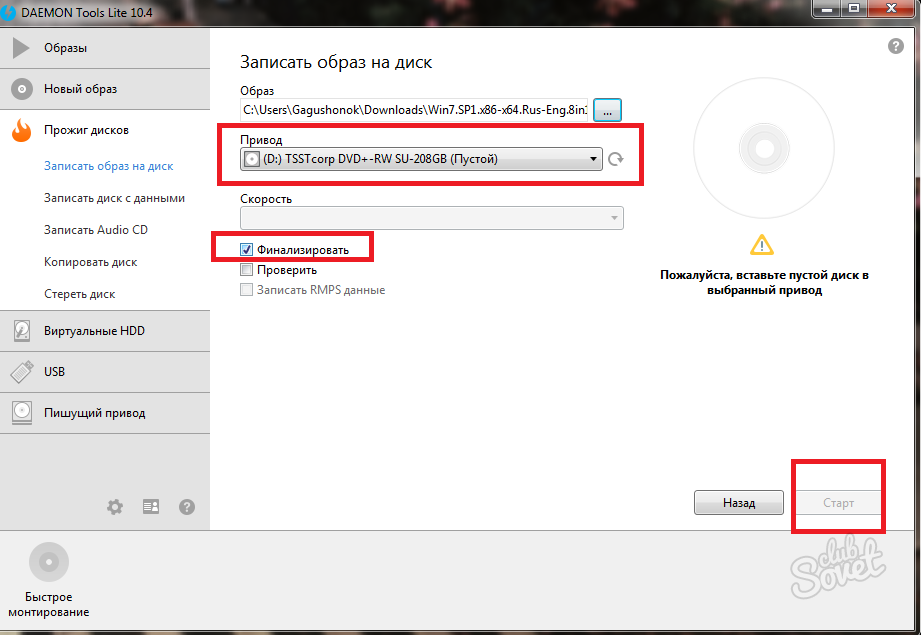
როგორ ჩაწეროთ Windows 7 მყარ დისკზე სისტემის საკუთარი მეთოდების გამოყენებით
შეიქმნა პროგრამა, რომელიც საშუალებას მოგცემთ მარტივად დაწეროთ ISO დისკზე, მაგრამ თქვენ ვერ შეძლებთ რაიმე დამატებითი პარამეტრის შეყვანას.
- დააწკაპუნეთ Windows 7-ის სურათზე მარჯვენა ღილაკიმიშა.
- აირჩიეთ "დახმარების ძიება" სტრიქონი.
- იპოვნეთ პუნქტი "სურათების ჩაწერა" ვინდოუსის დისკები»მე ვაწკაპუნებ ახალზე.
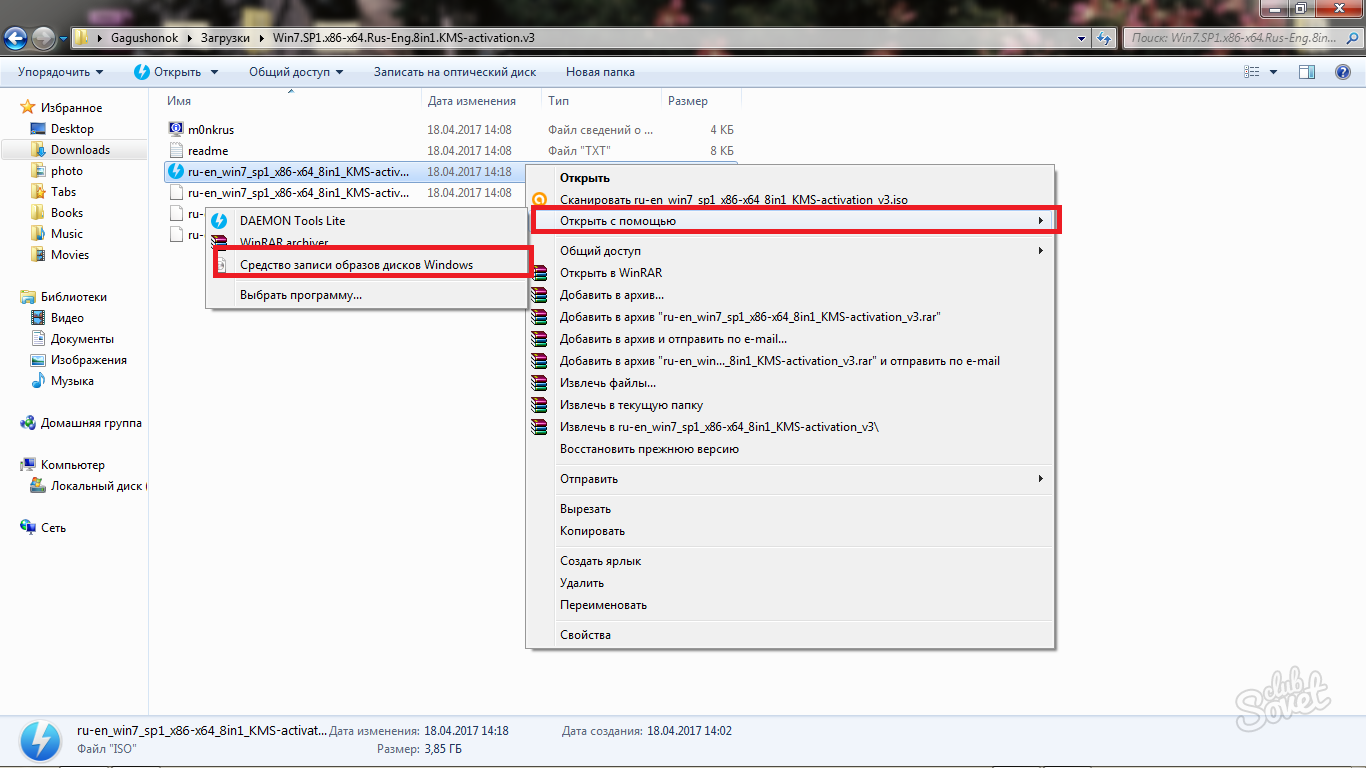
- თქვენ უბრალოდ უნდა შეიყვანოთ დისკი და შეამოწმოთ ყუთი "შეამოწმეთ დისკი ჩაწერის შემდეგ".
დააწკაპუნეთ "ჩაწერა" და შეამოწმეთ რამდენიმე ელემენტი.
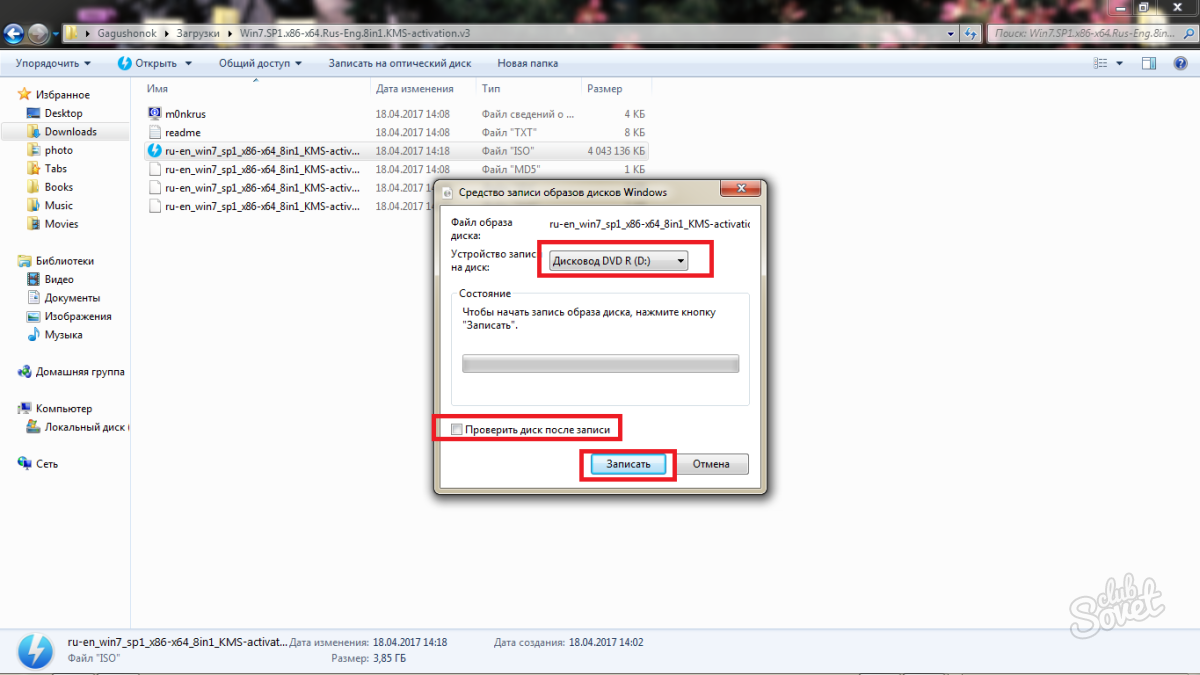
ახლა თქვენ იცით, რომ ISO სისტემების შექმნა და მთელი ფაილის დისკზე ჩაწერა არ არის მნიშვნელოვანი. თუ ვერ დააინსტალირეთ Daemon Tools პროგრამა, სცადეთ ჩამოტვირთვა UltraISO-ზე, ან უბრალოდ დააინსტალირეთ ოპერაციული სისტემა ამ ფორმატში. Windows 7 დისკების უმეტესობა იწერება ამ გზით.
Windows საინსტალაციო დისკის შესაქმნელად შეგიძლიათ გამოიყენოთ სხვადასხვა პროგრამები. ამ პროცესის მიღწევა ყველაზე მარტივად შეიძლება Nero და UltraISO პროგრამული უზრუნველყოფის დაყენებით. როგორ ჩაწეროთ ვინდოუსი მათთან დისკზე, მოგვიანებით აგიხსნით. ყირიმი, იქნება შესავალი? ალტერნატიული ვარიანტი. ის გადასცემს Windows დისკის სურათების დაწვის ძირითად ფუნქციას.
ჩაწერეთ Windows დისკზე Nero-ს დახმარებით
ამ პროცესის დასაწყებად, თქვენ უნდა ჩამოტვირთოთ Nero პროგრამები, წინააღმდეგ შემთხვევაში თქვენ არ გაქვთ ადრე დაინსტალირებული ისინი თქვენს კომპიუტერში. ზრობიტი ცე მოჟნა ზა ციმ პოსილანნიამ. შემდეგ დააინსტალირეთ უსაფრთხოების პროგრამული უზრუნველყოფა. ამის შემდეგ, თქვენ უნდა მოამზადოთ Windows სურათი. Yogo შეიძლება ჩამოტვირთოთ. შემდეგ თქვენ უნდა დააყენოთ ცარიელი დისკი თქვენი კომპიუტერის დისკზე და შემდეგ გააგრძელოთ შემდეგი ნაბიჯი:
- გახსენით Nero თქვენს კომპიუტერში. პროგრამული უზრუნველყოფის მთავარ მენიუში აირჩიეთ "შენახვა" პუნქტი და შემდეგ დააჭირეთ "სურათის ჩაწერა დისკზე". ახლა მითხარი გზა Windows ფაილი, რომელიც ადრე ჩამოტვირთეთ თქვენს კომპიუტერში.
- ეკრანზე გამოჩნდება ფანჯარა სათაურით "ფინალური ჩაწერის პარამეტრები". აუცილებელია მარჯვენა მხარეს ისრის დაჭერა, რის შედეგადაც ჩნდება კორექტირება. დააყენეთ დისკის სიმტკიცე მინიმუმამდე და შემდეგ დააჭირეთ ღილაკს "ჩაწერა".
- თუ Nero ჩაწერს Windows-ს დისკზე, ის აჩვენებს შეტყობინებას კომპიუტერის ეკრანზე. თქვენ უნდა დააჭიროთ ღილაკს "OK". ამის შემდეგ შეგიძლიათ მიიღოთ მზა დისკი დისკიდან.
Windows-ის ჩაწერა დისკზე UltraISO-ს გამოყენებით
თქვენ შეგიძლიათ შექმნათ Windows საინსტალაციო დისკი UltraISO პროგრამული უზრუნველყოფის გამოყენებით. თქვენ შეგიძლიათ განახორციელოთ ეს ნახტომი ერთდროულად. ამის შემდეგ დააინსტალირეთ პროგრამა და მიჰყევით ამ ინსტრუქციას:
- ჩამოტვირთეთ Windows-ის სურათი და შემდეგ ერთხელ დააწკაპუნეთ ფაილზე მარჯვენა ღილაკით. მენიუს შუაში აირჩიეთ სტრიქონი „გახსენით UltraISO პროგრამის მეშვეობით“.
- ჩადეთ საჭირო ზომის (მინიმუმ 700 მბ) ცარიელი დისკი დისკში. ამის შემდეგ, UltraISO პროგრამის მთავარ მენიუში აირჩიეთ "Burn" ვარიანტი. შემდეგ დააყენეთ მყარი დისკი მინიმალურ დონეზე: ეს აუცილებელია იმის უზრუნველსაყოფად, რომ მონაცემები სწორად არის ჩაწერილი და რომ არ იყოს მომავალი პრობლემები Windows ოპერაციული სისტემის ფუნქციონირებასთან დაკავშირებით. შემდეგ კვლავ დააჭირეთ ღილაკს "დაწვა" და დაელოდეთ ოპერაციული სისტემის სურათის ჩაწერის პროცესის დასრულებას.
ალტერნატიული მეთოდი
თუ თქვენს კომპიუტერს არ აქვს იგივე პროგრამები, რაც ადრე გსმენიათ და არ გსურთ მათი გამოყენება, თუ არ იყენებთ Windows 7 ან Vista, მაშინ შეგიძლიათ სწრაფად ალტერნატიული გზაშექმენით საინსტალაციო დისკი. ვისთვის არის საჭირო ამგვარად მოქმედება:
- ჩამოტვირთეთ Windows-ის სურათი თქვენს კომპიუტერში. იპოვეთ იგი თქვენს კომპიუტერში და დააწკაპუნეთ ორჯერ. ამის შემდეგ გაიხსნება დანამატი „Windows-ის დისკის სურათის დაწვა“. თქვენ უნდა დააჭიროთ ღილაკს "გაშვება".
- დაელოდეთ ორიგინალური დისკის ჩაწერის პროცესის დასრულებას. ამის შესახებ გვსურს სისტემატურად მოგაწოდოთ ინფორმაცია. შემდეგ შეგიძლიათ ჩამოტვირთოთ მზა დისკი Windows ოპერაციული სისტემის ინსტალაციისთვის.
ღერძი იმპორტირებული იყო ტორენტებიდან ან დისკის გამოსახულების ძიებიდან ISO ფორმატში და უნდა ჩავწეროთ დისკზე. ჩვენ გვიყვარს Nero პროგრამა და ჩავწერეთ. ან მინდა აღვნიშნო უფასო CDBurnerXP, DeepBurner ან ვინმე სხვა. თუმცა, ამ მიზნით არსებობს სპეციალიზებული პროგრამები. ვნახოთ, როგორ შეგიძლიათ გამოიყენოთ ისინი Windows 7-ში ჩვენი ISO სურათის დისკზე დასაწერად.
პროგრამა ImgBurn
ალბათ პირველი პროგრამა, რა მოგივიდა თავში, თუ სურათების ჩაწერას აპირებ, ეს ბეზკოშტოვნაა ImgBurn. სინამდვილეში, პატარა პროგრამა ყველა სახის ნივთით ძალიან მოსახერხებელია coris ფუნქციები. ამ დახმარებით, Windows 7-ის დროდადრო ჩამოტვირთვა, სურათის გამოჩენა და დისკზე ჩაწერა უბრალოდ საბავშვო ბაღია. Zokrema საშუალებას გაძლევთ ნახოთ დისკის პარამეტრები, აირჩიოთ ჩაწერის რეჟიმი, ჩაწეროთ მხოლოდ სურათები და მრავალი სხვა.
საერთო ჯამში, ImgBurn აწვდის შესანიშნავ და ყველაზე საიმედო გზაჩაწერეთ ჩვენი ISO სურათი დისკზე. უფრო მეტიც, ამ დახმარებით თქვენ შეგიძლიათ უბრალოდ დაწეროთ ფაილები და საქაღალდეები, შეამოწმოთ დისკის მოცულობა და ა.შ.
საუბრის წინ არის სწრაფი ნიუანსი - ვებსაიტზე შეგიძლიათ იპოვოთ ფაილების სიმრავლე ImgBurn-ის ნებისმიერ ენაზე გადასატანად. ასე რომ, არ დაგავიწყდეთ იცოდეთ, გადაახვიეთ ქვემოთ, იპოვეთ გადაადგილების ველი ცხრილში რუსულიდა დააჭირეთ ღილაკს Დააკლიკე აქრუსიფიკაციის ფაილზე წვდომისთვის.
დააინსტალირეთ ImgBurn, როგორც საწყისი ნაბიჯი. და პატივისცემის გამოსახატავად - ინსტალაციისას აუცილებლად გაიგეთ ქვემოთ ნაჩვენები ფანჯარაში არსებული ყველა პროპორცია, წინააღმდეგ შემთხვევაში ბრაუზერში დაინსტალირდება მეგა ზომის ელემენტი Ask Toolbar პანელის სახელით. Nafik-nafik ეს სახელმძღვანელო. შემდეგ პროგრამა მოგთხოვთ რეგულარულად განახლებას და ინსტალაცია დასრულდება.
ახლა დავამატებ რუსულ ენას. თუ ადრე წაშალეთ russian.zip ფაილი, თქვენ უნდა გახსნათ ის ImgBurn ინსტალაციის დირექტორიაში, ენათა საქაღალდეში (C:\Program Files\ImgBurn\Languages). შემდეგ გახსენით მენიუ ინსტრუმენტები> პარამეტრებიდა მინდორში Ენაობერიტ რუსული.
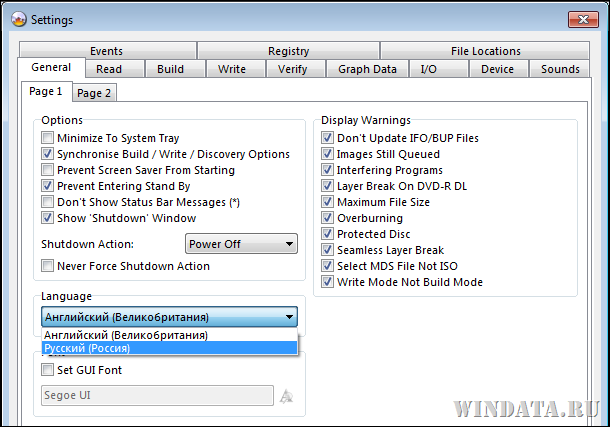
ახლა პროგრამა შეიცვლება. როგორც ხედავთ, იგი შედგება ორი ფანჯრისგან. ზედაში შეგიძლიათ აირჩიოთ საჭირო ოპერაციული რეჟიმი, ხოლო ქვედაში წარმოდგენილი იქნება ანგარიშის ინფორმაცია. ქვედა ფანჯარა, რა თქმა უნდა, შეიძლება დაიხუროს, თუ გსურთ, რომ პროგრამამ გააგრძელოს შეკეთება, რაც საჭიროა. ეს ნამდვილად არ შეესაბამება სიმართლეს, ასე რომ თქვენ თავად განსაჯეთ.

როგორც ხედავთ, ყველა ის, რაც შეიძლება გაკეთდეს ImgBurn-ით, თავისთავად საუბრობს. შეგიძლიათ ჩაწეროთ დისკის სურათი, შექმნათ სურათი დისკიდან, გადაამოწმოთ დისკი, აირჩიოთ ფაილები ან საქაღალდეები და ჩაწეროთ ისინი დისკზე, ან შექმნათ სურათი ფაილებიდან ან საქაღალდეებიდან.
და პროგრამის ვიკორიზაციის უმარტივესი გზაა დააწკაპუნოთ დისკის სურათზე და აირჩიეთ ბრძანება დაწვა ImgBurn-ის გამოყენებით. პატივისცემის აღდგენა - ამ კონტექსტურ მენიუში არის ბრძანება , ამის შესახებ ცოტა მოგვიანებით მოგიყვებით.

გაიხსნება ახალი ფანჯარა. აქ შეგიძლიათ იხილოთ ოპტიკური დისკის პარამეტრები (და აირჩიოთ რომელი დისკი), გააქტიუროთ ჩაწერის ტესტის რეჟიმი, აირჩიოთ ჩაწერის სიჩქარე და ა.შ. დასაწყებად, თქვენ არაფრის გაკეთება არ გჭირდებათ, უბრალოდ დააწკაპუნეთ ქვემოთ გამოსახულ შესვლის ხატულაზე.

ღერძი, ძალა და ეს არის ის. დააჭირეთ ღილაკს კარგიჩაწერის დასრულების შემდეგ. სინამდვილეში, ImgBurn პროგრამა მდიდარია, მას აქვს ბევრი სასარგებლო ფუნქცია, ასე რომ არ შეწუხდეთ კითხვა დღემდე. რატომ არ გვირეკავთ შვედური გზაჩაწერეთ ISO სურათი ახალ ადგილას. და ინფორმაცია Img Burn-ის შესახებ მოგვიანებით იქნება აღწერილი ამ სტატიაში.
ISO ჩამწერი
მთელი პროგრამა სტაფილოსავით მარტივია, ძალიან პატარა და მოიცავს მხოლოდ სურათების ჩაწერას. . გვერდზე აირჩიეთ ვერსია Windows 7 x32 ან x64-ისთვის.
ჩამოტვირთეთ ISO ჩამწერი და დააინსტალირეთ, ინსტალაციის ნიუანსი არ არის. ინსტალაციის შემდეგ პროგრამა ზუსტად რუსული იქნება - ძალიან ლამაზი.
ახლა ალგორითმი იგივეა. დააწკაპუნეთ ISO ხატულაზე მარჯვენა ღილაკით და აირჩიეთ ბრძანება დააკოპირეთ სურათი CD/DVD-ზე. პროგრამის ფანჯარა გაიხსნება.
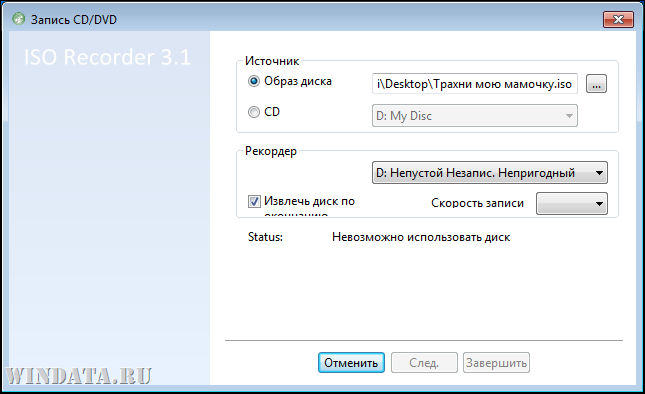
როგორც ხედავთ, პროგრამაში ყველაფერი წარმოუდგენლად მარტივია. ჩვენ უკვე დავაზუსტეთ დისკის სურათი (ან შეგიძლიათ ხელით აირჩიოთ), მიუთითეთ ჩაწერის სიჩქარე და დააჭირეთ ღილაკს სლაიდი, რის შემდეგაც ჩანაწერი დასრულდება. უბრალოდ და ხალისით.
სანამ სიტყვას ვიტყვი, ინსტალაციის შემდეგ ISO პროგრამაჩამწერი იცვლება სტანდარტული პროგრამა Windows 7-ში სურათების ჩაწერა. ამიტომ კონტექსტური მენიუდაკარგული გუნდი . თქვენ უნდა გადააქციოთ იგი ISO ფაილებიხელახლა აღიარეთ ასოციაცია Windows 7-ში სურათების ჩაწერის ძირითად ხერხთან. როგორ გავაკეთოთ ეს ყველასთვის გასაგებია, ხოლო ვინც არ არის, ამას საიტის ძიებით გაიგებთ :)
ISO ჩაწერა Windows 7-ის გამოყენებით
ისე, ეს მეთოდი უმარტივესი და ყველაზე ხელმისაწვდომია რაიმე პროგრამის დაყენების გარეშე. Windows 7-ს აქვს ჩაშენებული ვარიანტი დისკის სურათების ჩასაწერად, რომლის წვდომა შესაძლებელია სურათზე მარჯვენა ღილაკით დაჭერით და ბრძანების არჩევით. .

გაიხსნება ფანჯარა, რომელშიც უნდა აირჩიოთ მოწყობილობა დისკზე ჩასაწერად (თქვენი ოპტიკური სურათი) და დააჭიროთ ღილაკს ჩაწერა. ვლასნა, ესე იგი :) პრაპორცის დაყენებაც შეგიძლია ჩაწერის შემდეგ შეამოწმეთ დისკი.

ახლა სტუდიაში საჭმლის დროა. კიდევ გჭირდებათ სხვა პროგრამების დაყენება, რადგან Windows 7-ში ISO სურათების ჩაწერა თავიდანვე არის შესაძლებელი?
პასუხი საკმაოდ მარტივია: ყველას არ ენდობა Windows 7-ის ჩაწერის ფუნქცია. არა, ეს ასე არ არის. ალე ინოდი კულგაიე (გ)
ხანდახან ხდება ასე. ლუდინა უყოყმანოდ წერს გამოსახულების ISOპროგრამა ინტეგრირებულია Windows 7-ში, რის შემდეგაც ის უსაფრთხოდ დებს რამდენიმე ბლანკს და ... ეძებს უკეთეს ცხოვრებას.
შესაძლოა, ეს ცოტა სიცრუეა. ალბათ პასუხი არ არის. თუმცა, მთავარი იდეა ისაა, რომ Windows 7-ში ჩაწერის დაყენება უზრუნველყოფს, ვთქვათ, არა ყველაზე უარეს ჩაწერის სიჩქარეს.
თუ არ გსურთ რულეტის თამაში და ჩაერთოთ (არა სავალდებულო, მაგრამ შესაძლებელია) თქვენთვის ჩაწერილი დისკის ან სურათის ჩამოტვირთვა, სწრაფად გამოიყენეთ სტატისტიკაში აღწერილი პროგრამები. მაგალითად, იგივე ImgBurn პროგრამა ძალიან გასაოცარია;) საიმედოობისა და სამუშაოში გამოყენების სიმარტივის გამო, რეკომენდებულია.
